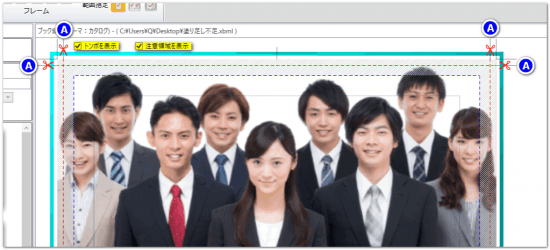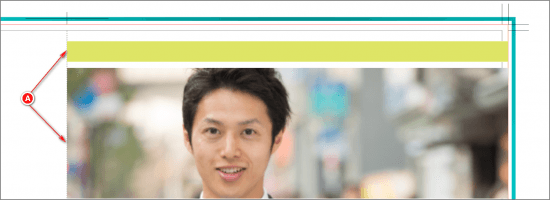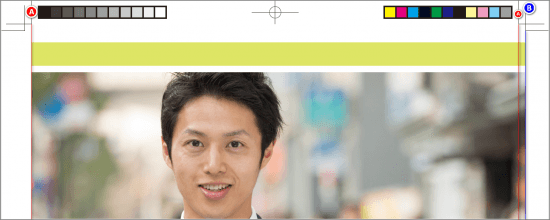よくある印刷データの作成ミス
- カテゴリー
- テンプレート編集(レイアウト変更)
ご注文前に、必ず下記の「よくあるデータ作成ミス」のご確認をお願いします。
特にbookumaで「テンプレ編集」を行った場合、他ソフトで作成したオリジナルデザインページを使用する場合は、データミスにご注意ください。
❶ページ外周に「重要な写真要素・テキスト」はありませんか
a.重要な画像要素は、内トンボ(Ⓐ)より「5mm以上内側」に配置
製本工程では、通常「内トンボ(Ⓐ)」の「赤い点線」でページを断裁しますが、断裁位置には、誤差・変動があります。保護したい画像要素・文章は、「内トンボ」の内側5mm以上(20P以下は、3mm以上でもOK)の位置に配置してください。
「注意領域」(上記画像黄色部分・右)のチェックボックスにチェックを入れると、「内トンボの内側5mm」の位置が斜線で表示されます。断裁時に切れたくない文字や重要な画像は、その内側(青い点線より内側)に配置してください。
*断裁位置は誤差やページ数によって若干異なる可能性があります。
*テンプレ編集機能では、青い点線の外側には、テキストボックスは配置できない仕様になっています。
b.印刷時にトンボを表示して、最終確認を行う。
最終確認は、印刷で行ってください。(印刷時のトンボ設定)をして、「重要な画像・テキスト」が内トンボから5mm以上(20P以下の場合最低3mm以上でもOK)内側にあるかご確認ください。
*製本工程において内トンボから内側5mm程度(20P以下の場合3mm程度)の位置で断裁が行われ、デザインや文字が切れた場合でも、印刷所では許容誤差と判断します。そのため、弊社もその責は負えません。ご注意ください。
*「トンボ」と「注意領域」は、画像黄色部分のチェックボックスで表示・非表示の設定ができます。
❷塗り足し不足はありませんか?
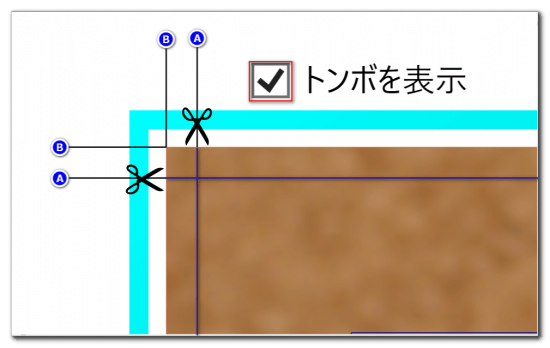
塗り足しとは?
製本時にページ外周を断裁する「コーナートンボ(内)Ⓐ」とその外側にある「コーナートンボ(外)Ⓑ」の間のページ外周3mm を「塗り足し」といいます。「塗り足し」は、印刷・製本時に切り落とす「余分なスペース」です。通常印刷物には残りませんが、印刷工程に必要なスペースです。
塗り足し不足とは?
「塗り足し不足」とは、「コーナートンボ(外)Ⓑ」に画像などが接していず、塗り足しが不足している状態をいいます。製本時、画像やデザインパーツが「コーナートンボ(外)Ⓑ」に接していないと、「コーナートンボ(内)Ⓐ」で断裁した時、誤差・変動があると、ページ外周に余分な余白が残るリスクがあります。
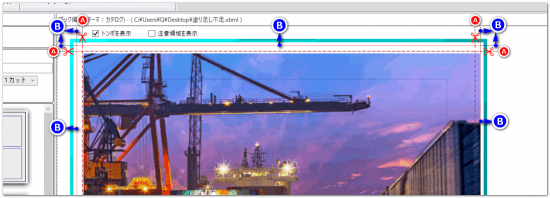
a.画像配置における「塗り足し不足」ケース
「コーナートンボ(外)Ⓑ」に接しない位置に画像を配置すると、製本時に「コーナートンボ(内)Ⓐ」で断裁が行われ、ページ外周に余分な余白が残ります。
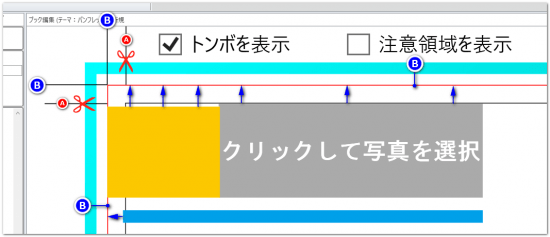
b.テンプレ編集での「塗り足し不足」ケース
「コーナートンボ(外)Ⓑ」に接しない位置に、イメージボックス・デザインパーツ*を配置すると、製本時に「コーナートンボ(内)Ⓐ」で断裁が行われ、ページ外周に余分な余白が残る可能性があります。
*デザインパーツとは、上の画像の「黄色い四角」や「青い線」のように、「テンプレ編集」で編集できる「円・BOX・線」を指します。
*見開きテンプレートのノド側にイメージボックス・デザインパーツする場合は、下記記事「C」参照。
C.見開きテンプレートの塗り足し不足は、「ノド」に注意
見開きテンプレートの、冊子のノド側において、塗り足し不足を回避する場合、上記画像Ⓐのように、見開きノドの「点線」に吸着する位置に画像・デザインパーツを配置してください。「印刷」を行うと、下記画像のようになります。
*「ノド」とは、冊子を開いて見開きにしたときの「綴じ部付近」のことです
見開きテンプレートのノド「点線」に吸着させた画像・デザインパーツを印刷確認すると、「コーナートンボ(内)Ⓐ」にしか接していず(画像左側)、一見塗り足し不足です。しかし、これでOKです。
ただし見開きテンプレートの「ページ外側(画像右側)」は、必ず「コーナートンボ(外)Ⓑ」に接するようにオブジェクトを配置してください
*上の画像は、見開きテンプレートの「右ページ」です。見開きテンプレートの「左ページの場合は、ノド側は、ページの右側」になります。
❸小さすぎる文字は、ありませんか?
7pt未満の文字は、色・書体によっては、きれいに印刷されないことがあります。小さい文字を使用する際は、必ずお手元のプリンターで印刷を行い、許容範囲内の印刷品質・可読性であるかをご確認ください。
画像データの文字は、8pt以上を強く推奨!
「パワーポイント・エクセルなどで作成したjpeg、png画像データの文字」は、画像として300dpiの解像度で印刷されるため、通常のテキストより印刷画質が低くなります。「画像データの文字」については、100%サイズ印刷した際の文字の大きさが「最低でも8pt以上」になるように強く推奨します(※画像をbookumaで縮小して貼り付ける場合、元データでの文字サイズは、縮小率に反して大きい必要があります)。
小さい文字は、プリントして必ず画質確認を!
お手元のプリンターと印刷所の印刷機では、印刷の色味などは異なりますが、「お手元のプリンターで印刷すると読みにくい文字」が、「印刷所ではきれいに印刷される」ことは、ほとんどありません。お手元でプリントした文字が読みにくい場合は、必ず元データの文字を大きくしてください。
❹Adobe Acrobat ReaderでPDFの印刷・閲覧・校正を行いましたか
bookumaは、最新版Adobe Acrobat Readerを使用して「ファイル」の「印刷」で作成した「PDF通りの印刷」を保証していますが、「作業画面のモニター表示」通りの印刷は保証していません。また、bookumaのバグ・特殊なデータ使用などによって、「モニター作業画面上のデザイン」と「印刷のPDF」が、異なるケースがありえます。
ご注文前には、必ず「ファイル」の「印刷」からPDF作成を行い、そのPDFを印刷して、画像や文字などがデザイン通りに印刷されているか確認・校正を行ってください。
*adobe社以外の「PDF作成・閲覧ソフト」は絶対に使用しないでください
Adobe Acrobat Reader以外のPDF作成・閲覧ソフトを使用した場合、bookumaの「印刷」で正しくPDFが作成されなかったり、実際のPDFデータ通りに表示されなかったりすることがあります。結果、お手元のPDFの表示と印刷結果が異なる場合があります(それらの差異については、全て保証対象外です)
*ページ順・本の綴じ方向について
印刷用PDFのページ順は、「表紙」の次に「裏表紙」が表示され、そのあとに本文ページです。(印刷時、ページ下にページ順が印字されています)。
*データ保護表示は、注文時に除去されます
<お手元でPDFを印刷すると、各ページ横に「DATA PROTECT~」という文言が表示されますが、それらは注文時の印刷物には表示されません。
❺キャンセルは、原則不可のため、データ確認は慎重に
bookumaの印刷注文を行った後、原則として注文のキャンセルはお受けしていません(受注による特別注文印刷物は、お客様にとってのみ価値があり、他のお客様にその印刷物を再販売はできないため)。
印刷注文の無料キャンセルをお受けできる場合も、原則2時間以内です。その後は、印刷進行が進むため、最大全額ご負担になる有料キャンセルの可能性が高くなります(詳しくは、商品注文後のキャンセルについて)。印刷注文前には、お手元のプリンターで印刷を行い、確実な校正をお願いいたします。